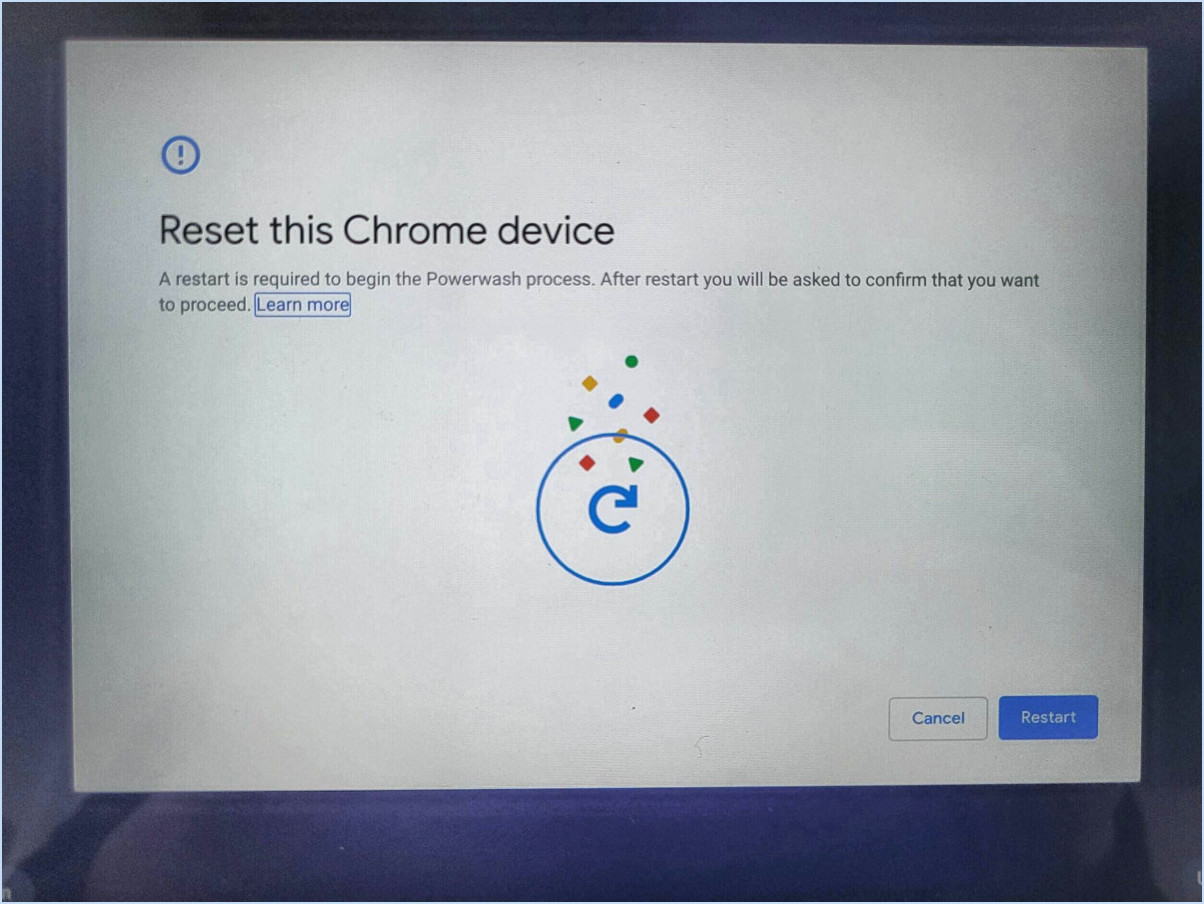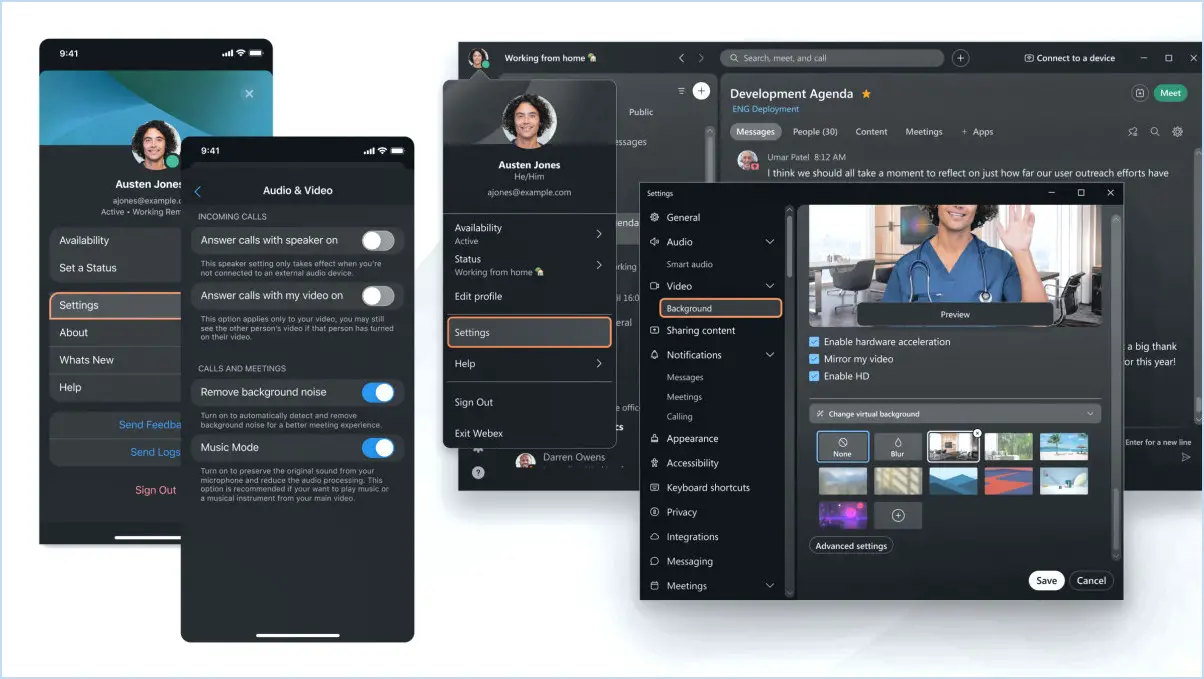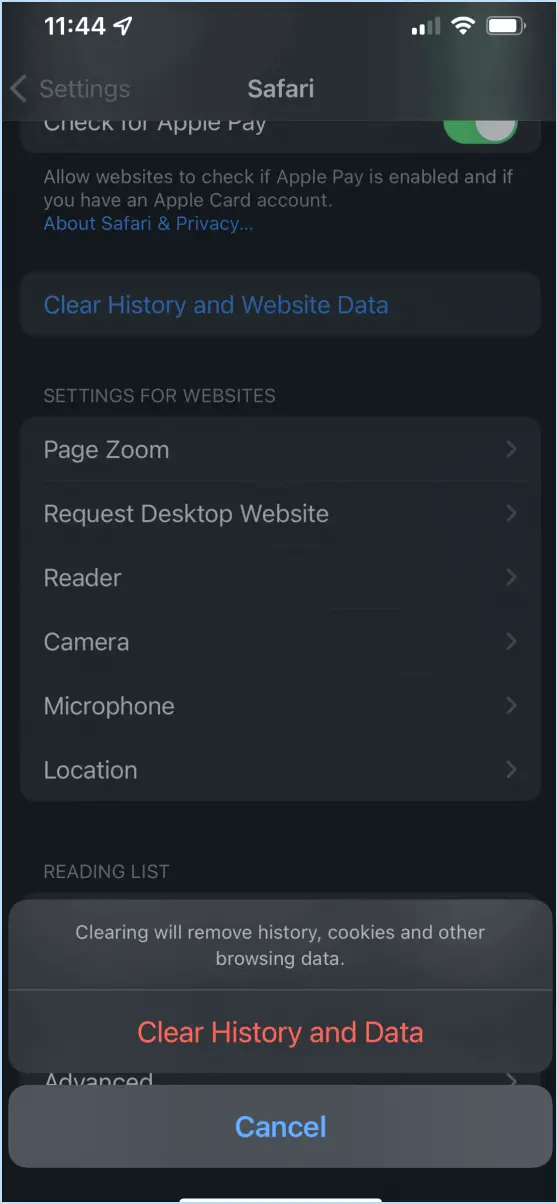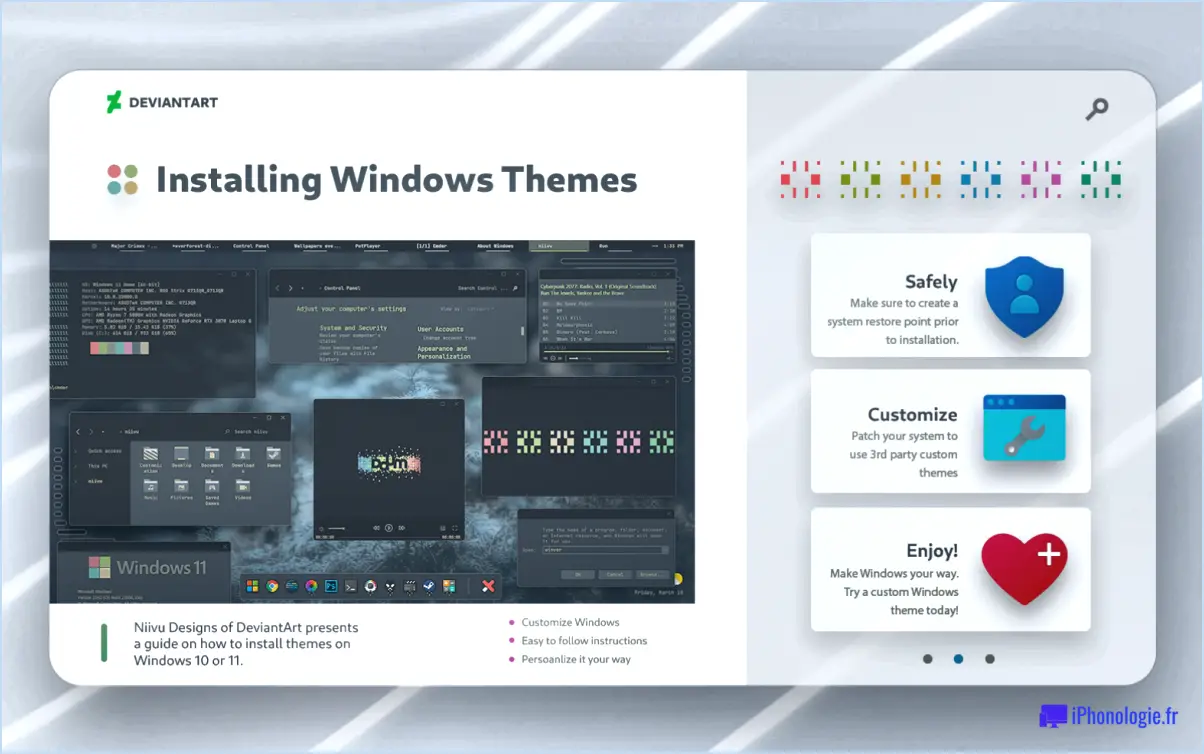Comment supprimer un membre de ma famille de mon compte Microsoft?
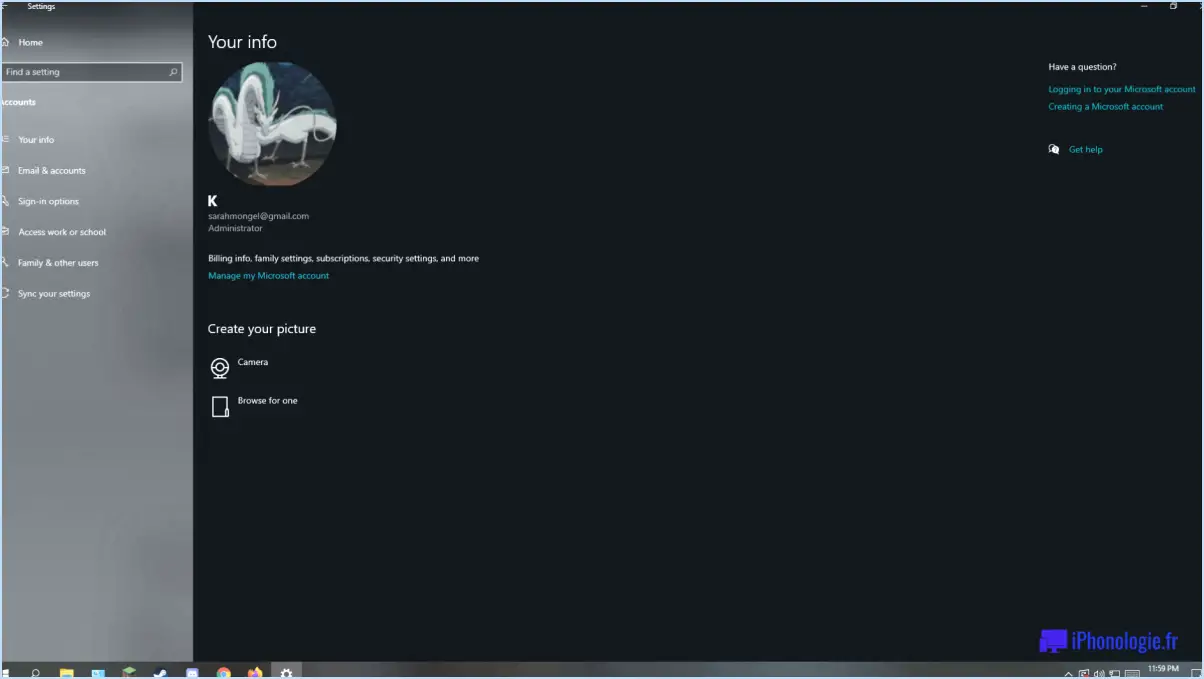
La suppression d'un membre de votre famille de votre compte Microsoft est une procédure simple qui peut être réalisée en quelques étapes. Voici comment procéder :
- Connectez-vous à votre compte Microsoft : Rendez-vous sur le site web de Microsoft et connectez-vous à votre compte à l'aide de votre adresse électronique et de votre mot de passe.
- Accédez aux paramètres familiaux : Une fois que vous êtes connecté, cliquez sur votre image de profil, puis sur l'onglet "Famille". Vous accéderez ainsi à la page des paramètres familiaux.
- Sélectionnez le membre de la famille que vous souhaitez supprimer : Trouvez le membre de la famille que vous souhaitez supprimer de votre compte et cliquez sur son nom.
- Cliquez sur Supprimer : Après avoir sélectionné le membre de la famille, cliquez sur le bouton "Supprimer". Il vous sera demandé de confirmer la suppression et vous pourrez choisir de le supprimer de votre compte ou de l'ensemble du groupe familial.
- Confirmez la suppression : Une fois que vous avez fait votre choix, cliquez à nouveau sur le bouton "Supprimer" pour confirmer la suppression. Le membre de la famille sera supprimé de votre compte Microsoft ou du groupe familial, selon l'option choisie.
Il est important de noter que la suppression d'un membre de la famille de votre compte Microsoft entraînera également la suppression de son accès à tous les abonnements ou services partagés, tels que Microsoft Office ou Xbox Live. En outre, le membre de la famille ne pourra plus accéder aux fichiers ou aux données qui ont été partagés avec lui par l'intermédiaire de votre compte.
En conclusion, la suppression d'un membre de la famille de votre compte Microsoft est un processus simple qui peut être effectué via la page Paramètres de la famille. Il vous suffit de suivre les étapes décrites ci-dessus et le membre de la famille sera supprimé de votre compte en un rien de temps.
Comment supprimer le compte d'un parent sur Xbox?
Pour supprimer un compte parent sur Xbox, suivez les étapes suivantes :
- Connectez-vous au compte que vous souhaitez supprimer.
- Allez dans Paramètres et sélectionnez Compte.
- Sélectionnez Supprimer ce parent.
- Suivez les instructions à l'écran pour terminer la procédure de suppression.
Il est important de noter que la suppression d'un compte parent entraîne également la suppression de tous les comptes enfants qui y sont associés. En outre, tous les achats ou abonnements effectués sous le compte parent seront perdus.
Si vous rencontrez des difficultés pour supprimer un compte parent, vous pouvez contacter l'assistance Xbox pour obtenir de l'aide.
Que se passe-t-il si je supprime un compte enfant de la famille Microsoft?
La suppression d'un compte enfant de la famille Microsoft a des conséquences importantes. Une fois le compte supprimé, l'enfant n'aura plus accès à tous les services Microsoft associés à la famille, notamment la messagerie électronique, OneDrive et Xbox Live. En outre, le compte de l'enfant sera définitivement supprimé et il ne pourra pas créer un nouveau compte avec la même adresse électronique. Il est donc essentiel d'envisager toutes les conséquences avant de supprimer le compte d'un enfant de la famille Microsoft.
Comment désactiver le partage familial si je ne suis pas l'organisateur?
Malheureusement, si vous n'êtes pas l'organisateur d'un groupe de partage familial, vous ne pouvez pas désactiver le partage familial vous-même. L'organisateur du groupe doit désactiver le partage familial pour tous les membres. Vous pouvez contacter l'organisateur et lui demander de désactiver le partage familial ou de vous retirer du groupe. Vous pouvez également quitter le groupe de partage de fichiers si vous ne souhaitez plus y participer.
Comment modifier les paramètres de ma famille Microsoft?
Pour modifier vos paramètres familiaux Microsoft, vous pouvez suivre les étapes suivantes :
- Connectez-vous à votre compte Microsoft à l'aide de votre adresse électronique et de votre mot de passe.
- Accédez à la page des paramètres familiaux Microsoft.
- Sélectionnez le membre de la famille dont vous souhaitez modifier les paramètres.
- Choisissez les paramètres que vous souhaitez mettre à jour, tels que le temps d'écran, les filtres de contenu ou les approbations d'achat.
- Enregistrez vos modifications.
Vous pouvez également gérer les paramètres de votre famille sur votre console Xbox ou votre appareil Windows 10 en accédant à l'onglet Famille dans les Paramètres système. De là, vous pouvez ajouter de nouveaux membres de la famille, configurer le contrôle parental, et plus encore.
Notez que certains paramètres, comme les restrictions d'âge pour les apps et les jeux, ne peuvent être mis à jour que par un adulte du groupe familial. Si vous rencontrez des difficultés pour effectuer des modifications ou si vous avez besoin d'une assistance supplémentaire, Microsoft propose un service d'assistance clientèle sur son site web.
Comment désinstaller Microsoft Family Safety?
Pour désinstaller Microsoft Family Safety, suivez les étapes suivantes :
- Ouvrez le menu Démarrer et tapez "Programmes et fonctionnalités" dans la barre de recherche.
- Cliquez sur "Programmes et fonctionnalités" dans la liste des résultats.
- Faites défiler vers le bas et localisez "Microsoft Family Safety" dans la liste des programmes installés.
- Cliquez avec le bouton droit de la souris sur "Microsoft Family Safety" et sélectionnez "Désinstaller".
- Suivez les instructions pour désinstaller le programme.
Pourquoi mon enfant peut-il quitter Microsoft Family?
Si votre enfant n'a plus besoin du contrôle parental ou s'il a atteint l'âge de la majorité, il peut quitter Microsoft family. Microsoft family est une fonctionnalité du compte Microsoft qui permet aux parents de gérer le compte de leur enfant et de définir des restrictions sur ce qu'il peut faire. Lorsque votre enfant est prêt à accéder pleinement à son compte et à assumer la responsabilité de ses activités en ligne, il peut quitter la famille Microsoft. Le fait de quitter la famille Microsoft supprime les restrictions mises en place par les parents et donne à l'enfant le contrôle total de son compte.
Comment changer mon compte Xbox d'enfant à parent?
Pour changer votre compte Xbox d'enfant à parent, vous devez suivre les étapes suivantes :
- Connectez-vous à votre compte sur xbox.com.
- Cliquez sur votre image de profil dans le coin supérieur droit de la page.
- Sélectionnez "Famille".
- Sous "Membres de la famille", choisissez la personne que vous souhaitez mettre à niveau.
- Cliquez sur "Modifier".
- Sélectionnez "Parent" dans la liste des options.
- Saisissez les informations requises.
Une fois ces étapes terminées, le compte passe d'un compte enfant à un compte parent, ce qui vous permet d'accéder à des fonctionnalités et à des paramètres supplémentaires. Il est important de noter que vous devez être âgé d'au moins 18 ans pour disposer d'un compte parent. Si vous avez des problèmes ou des questions au cours du processus, vous pouvez contacter le service clientèle de Xbox pour obtenir de l'aide.
Quel est l'effet de quitter une famille Microsoft?
Quitter une famille Microsoft peut signifier différentes choses, y compris quitter complètement l'entreprise ou changer de poste au sein de l'entreprise. Il peut également s'agir d'une transition d'une équipe à une autre. Cependant, cela signifie généralement un changement dans le parcours professionnel d'une personne.
Ne peut-on pas quitter le partage de la famille?
Si vous faites partie d'un groupe de partage familial Apple et que vous souhaitez le quitter, il ne suffit pas de cliquer sur un bouton. Vous devrez entrer l'identifiant Apple et le mot de passe de l'organisateur de la famille pour le faire. Cela permet d'éviter les départs accidentels ou non autorisés du groupe. Toutefois, vous pouvez prendre quelques mesures avant de partir, par exemple en vous assurant que vous disposez d'une sauvegarde de vos données et de vos achats. N'oubliez pas que quitter le groupe signifie perdre l'accès aux achats et abonnements partagés. Il est donc important de peser le pour et le contre avant de prendre une décision.